详解Windows 10 Version 1607中的Linux子系统两种安装方法
2016-08-28 21:20
836 查看
微软在Windows 10 Version 1607中,增加了一个Linux子系统。这个Linux子系统有两种安装方法,我们就姑且分别称之为“bash安装”和“lxrun安装”吧。
请首先明确“启用”和“安装”两个名词,他们是两个完全不同的概念。“启用”表示有权使用,“禁用”则无权使用。“安装”了以后才有可能使用,“卸载”之后就不可能使用。可以说,“安装”是家,“启用”则是回家的道路。只有道路没有家,不可能“回家”;只有家而没有道路,也不可能“回家”。
刚刚安装(这里指使用官方原版映像安装)好Windows 10 Version 1607时,我们的Linux子系统处于一个“无家无路”的状态。为了打通道路,我们需要首先启用这一项功能。启用该功能的方法是:在有管理员权限的命令提示符(或PowerShell)下输入:
结果如图:
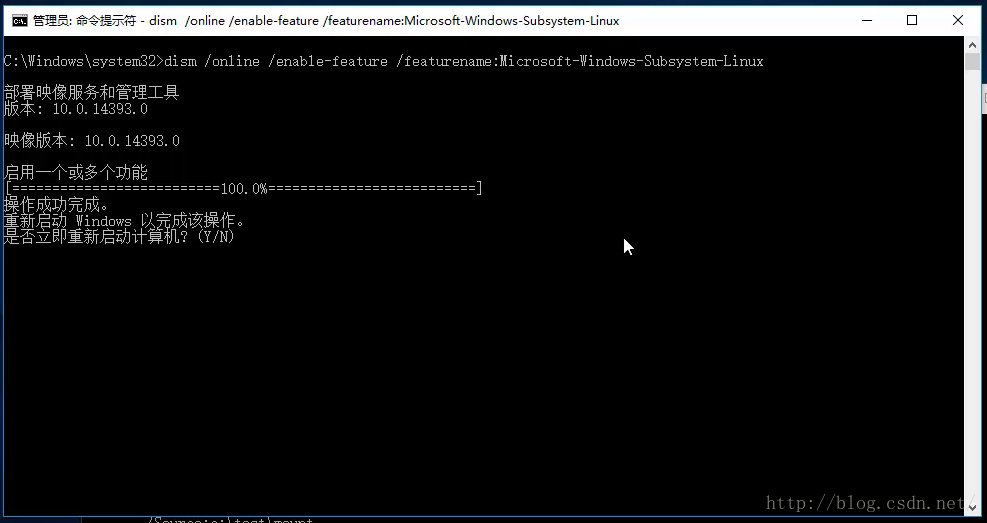
然
后按下y,即可重新启动计算机,完成这一步操作。
重新启动计算机后,需要打开“开发人员模式”,才能使用Linux子系统。具体步骤如下:
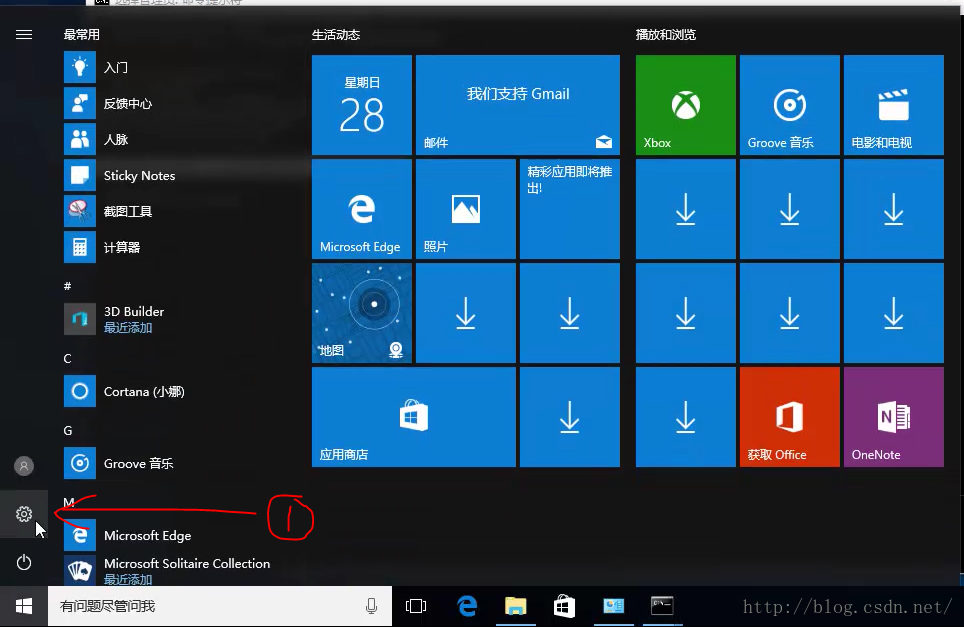
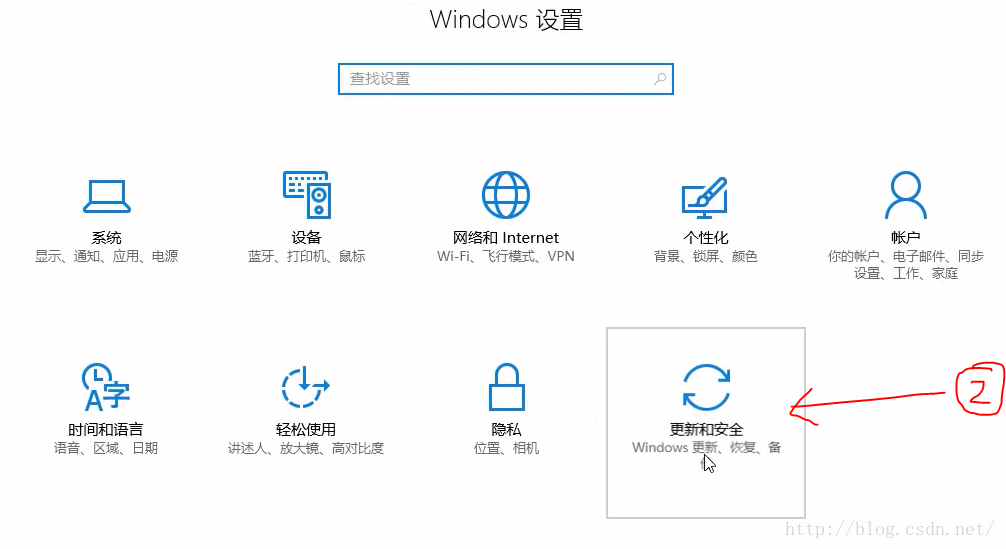
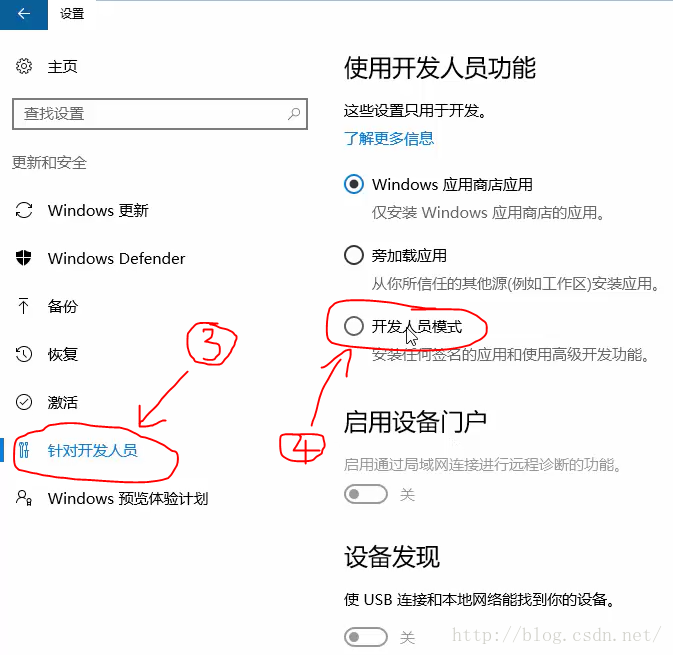
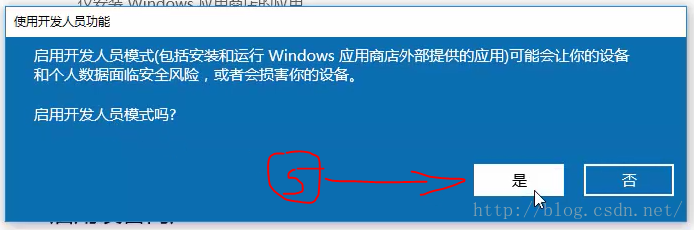
请保持电脑网络畅通,然后系统会自动下载安装开发人员模式程序包。等待安装完成后,重新启动计算机。
如果下载失败,请切换回“Windows应用商店应用”,然后再切换到“开发人员模式”,直至成功。
========================================我是华丽的分割线======================================
完成以上操作后,就可以步入本文的正题了。我们需要安装一个Linux子系统。请思考,你是希望默认以root登录呢,还是默认以一个非权限帐户登录呢?请做出你的选择,病往下看:
如果你希望默认以root登录,那就使用“lxrun安装”:
在命令提示符或PowerShell下键入:
然后会要求确认。输入y即可确认,输入其他信息则退出。
如果想跳过确认而直接进行操作,请键入:
结果如下图:
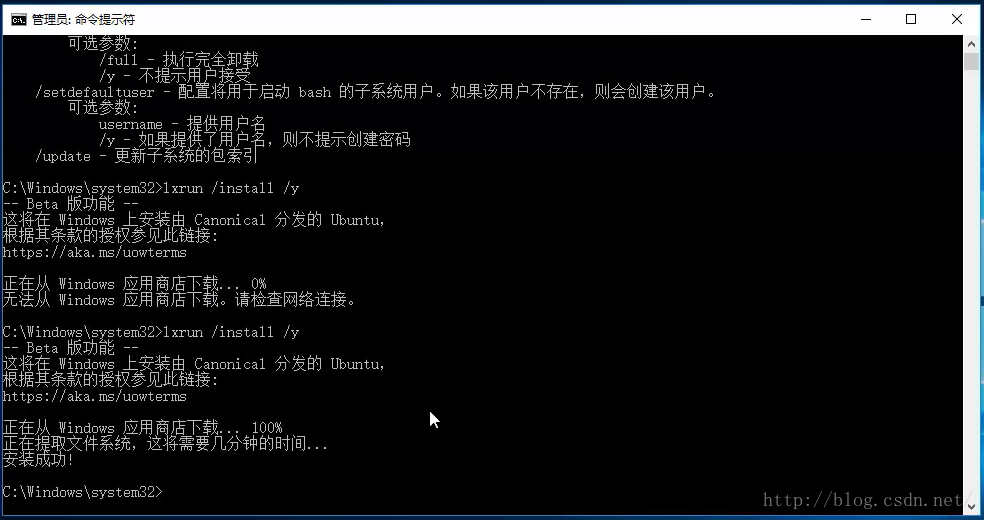
这样安装好的Linux子系统默认就以root登录(请关注下图中两个红圈):
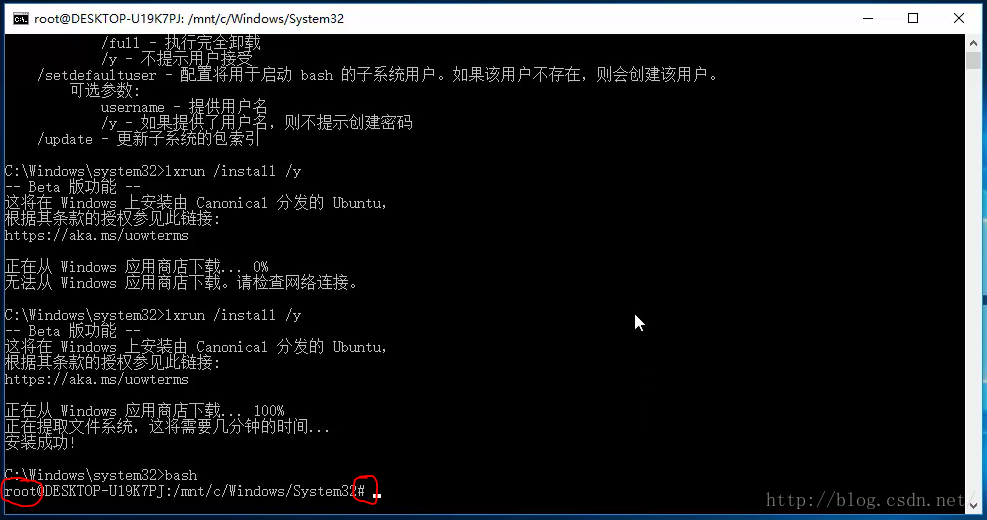
如果希望使用一个非权限帐户默认登录,请在Linux子系统未安装时,键入bash,这样也会开始下载子系统,但是下载安装完成后会要求你输入用户名(创建一个新帐户)和密码。
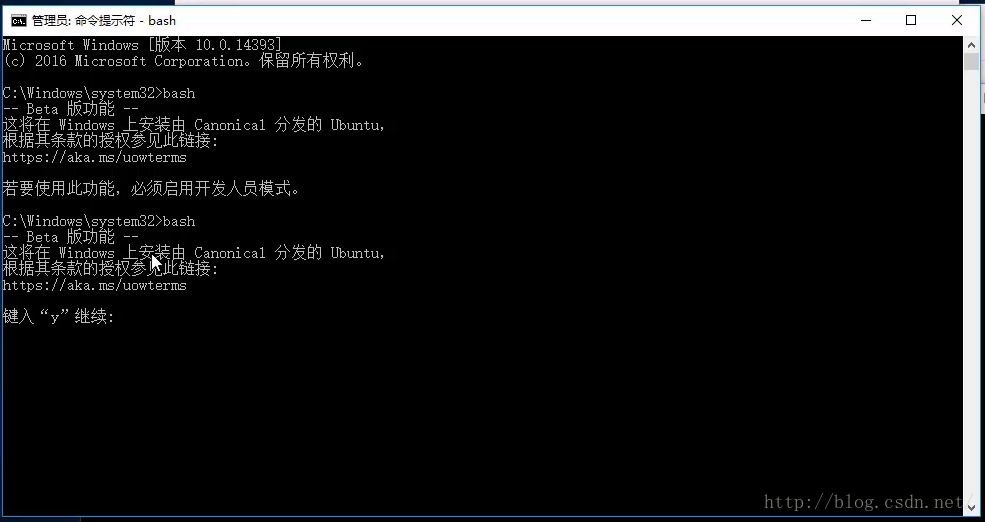
这样的话,今后登录这个Linux子系统就默认以你刚刚创建的这个帐户来登录了。如图:
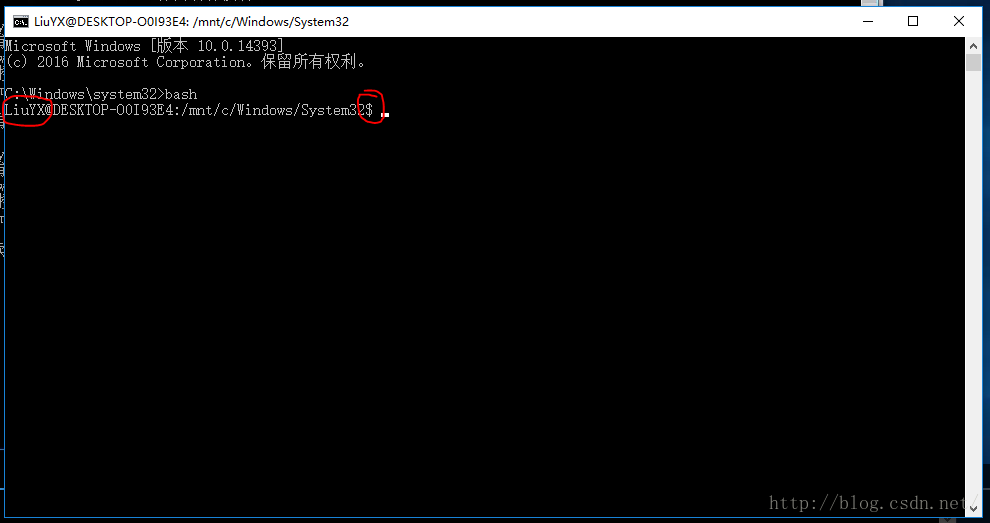
请首先明确“启用”和“安装”两个名词,他们是两个完全不同的概念。“启用”表示有权使用,“禁用”则无权使用。“安装”了以后才有可能使用,“卸载”之后就不可能使用。可以说,“安装”是家,“启用”则是回家的道路。只有道路没有家,不可能“回家”;只有家而没有道路,也不可能“回家”。
刚刚安装(这里指使用官方原版映像安装)好Windows 10 Version 1607时,我们的Linux子系统处于一个“无家无路”的状态。为了打通道路,我们需要首先启用这一项功能。启用该功能的方法是:在有管理员权限的命令提示符(或PowerShell)下输入:
dism /online /enable-feature /featurename:Microsoft-Windows-Subsystem-Linux
结果如图:
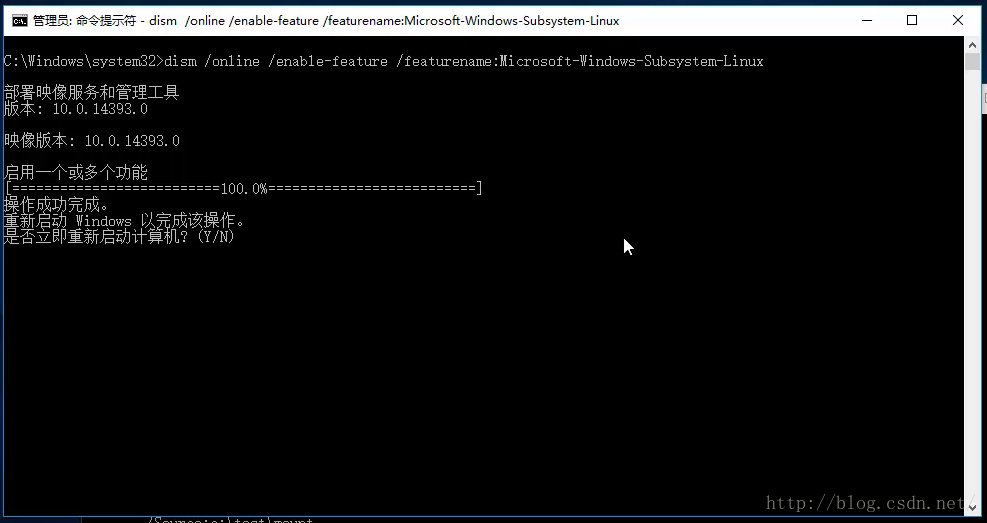
然
后按下y,即可重新启动计算机,完成这一步操作。
重新启动计算机后,需要打开“开发人员模式”,才能使用Linux子系统。具体步骤如下:
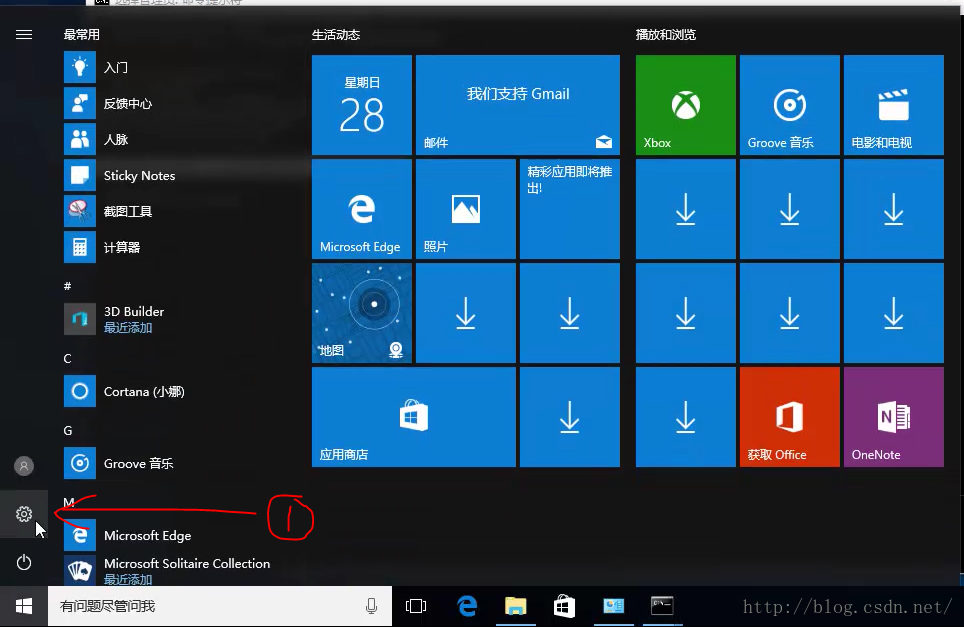
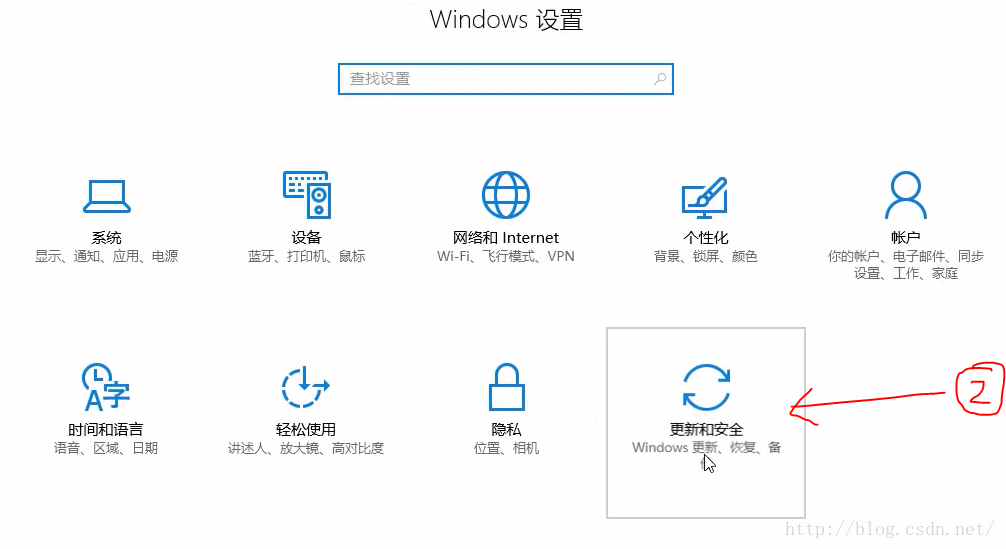
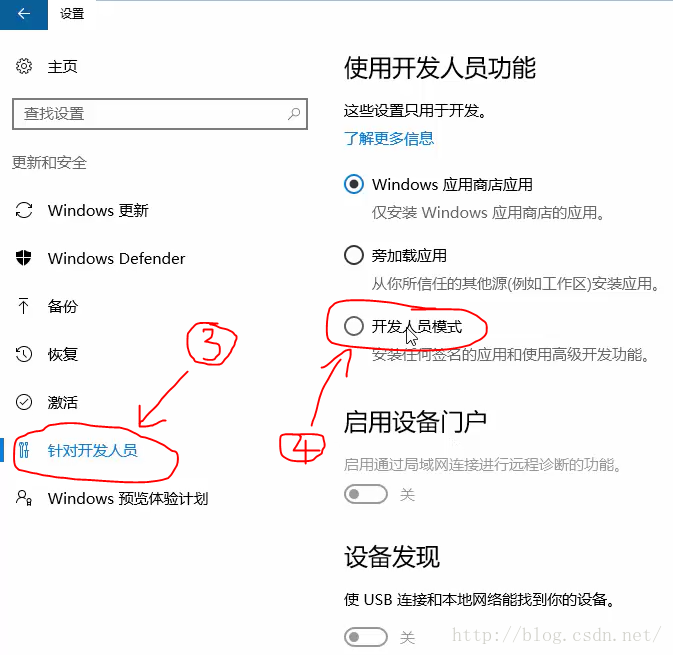
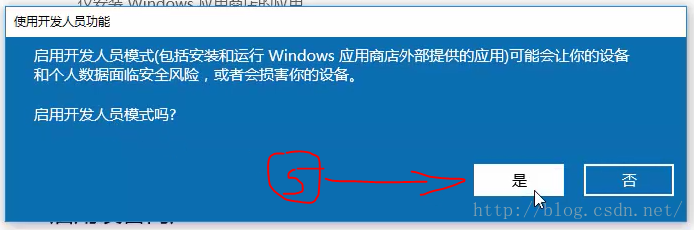
请保持电脑网络畅通,然后系统会自动下载安装开发人员模式程序包。等待安装完成后,重新启动计算机。
如果下载失败,请切换回“Windows应用商店应用”,然后再切换到“开发人员模式”,直至成功。
========================================我是华丽的分割线======================================
完成以上操作后,就可以步入本文的正题了。我们需要安装一个Linux子系统。请思考,你是希望默认以root登录呢,还是默认以一个非权限帐户登录呢?请做出你的选择,病往下看:
如果你希望默认以root登录,那就使用“lxrun安装”:
在命令提示符或PowerShell下键入:
lxrun /install
然后会要求确认。输入y即可确认,输入其他信息则退出。
如果想跳过确认而直接进行操作,请键入:
lxrun /install /y
结果如下图:
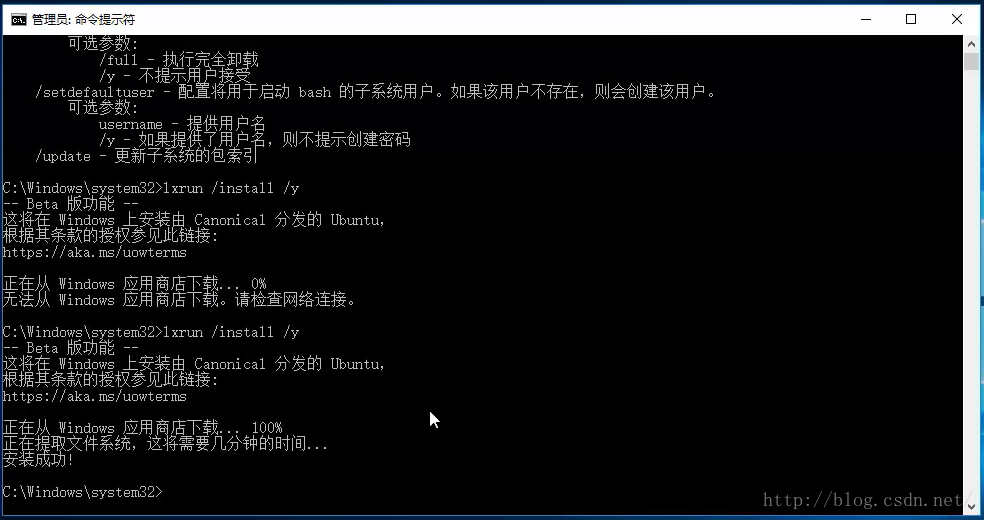
这样安装好的Linux子系统默认就以root登录(请关注下图中两个红圈):
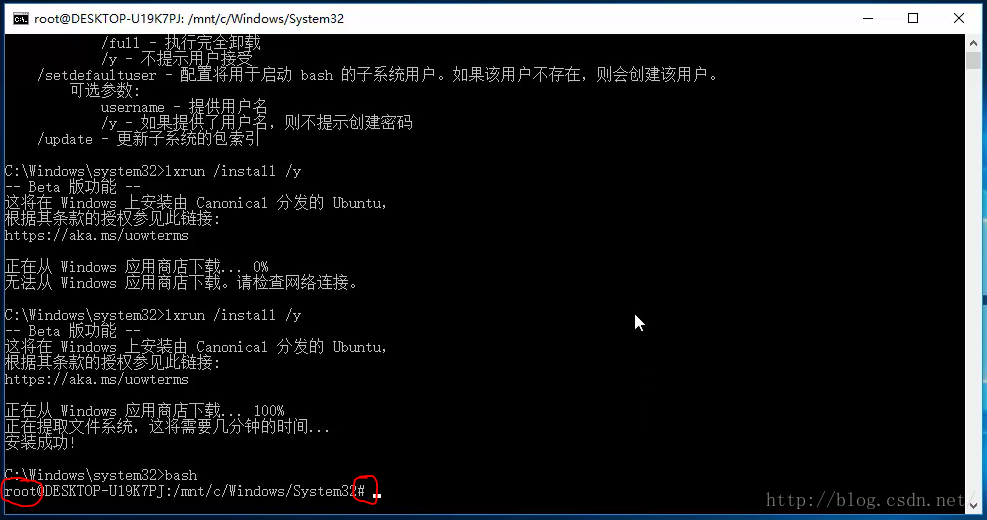
如果希望使用一个非权限帐户默认登录,请在Linux子系统未安装时,键入bash,这样也会开始下载子系统,但是下载安装完成后会要求你输入用户名(创建一个新帐户)和密码。
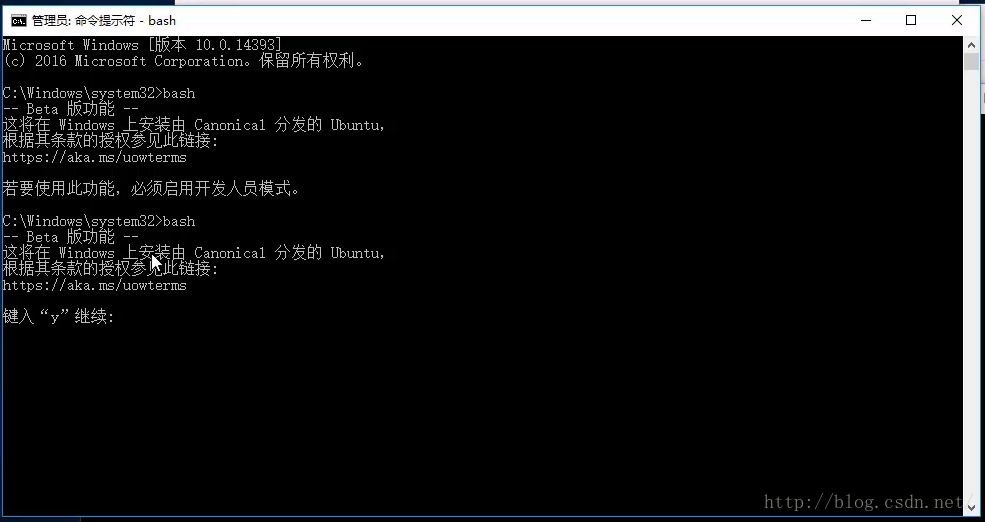
这样的话,今后登录这个Linux子系统就默认以你刚刚创建的这个帐户来登录了。如图:
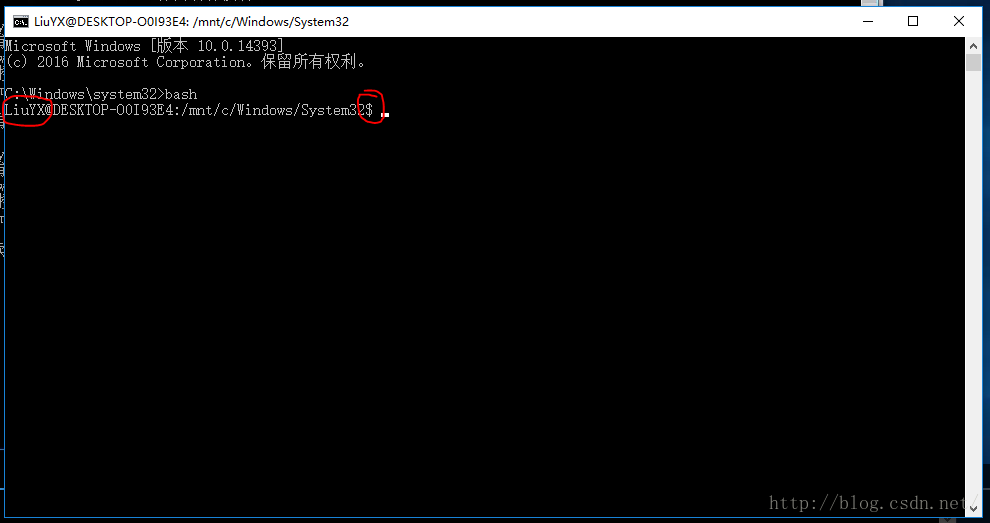
相关文章推荐
- windows 10中的ubuntu子系统安装桌面环境的方法(How to install Ubuntu-desktop in windows 10 Subsystem for Linux)
- 如何启用 Windows 10 Version 1607 中的 Linux 子系统
- 安装Windows 10商店应用而不切换至微软账户的两种方法
- linux下两种安装应用程序的方法详解
- windows 10中的ubuntu子系统安装桌面环境的方法
- Windows 10的Linux子系统Ubuntu安装Za 4000 bbix Server(1)
- Windows 10的Linux子系统Ubuntu安装Zabbix Server(2)
- 一个windows10系统中linux子系统的编译出现“undefine reference to”错误的解决方法
- Linux/Windows/MacOS环境下安装Docker的两种方法
- Linux开机自动挂载Windows分区的两种方法
- 安装linux后重新安装windows的方法(清除MBR的方法)
- windows下硬盘安装Linux的简便方法
- Windows 2008系统上安装Nero 10的方法
- Windows下硬盘安装Linux FC10
- Linux开机自动挂载Windows分区的两种方法
- 为你详解Linux安装GCC方法
- SUSE Linux Enterprise 10安装方法(硬盘,网络,PXE方式安装)
- 在同一个硬盘之中安装windows、linux、solaris三系统的方法
- linux 安装 LAMP方法详解
